Zdánlivě banální věc jakou je výběr správné tiskárny přidělává běžnému mobilnímu uživateli zbytečné starosti. Proč mu neusnadnit práci? Právě v tomto duchu vznikl nástroj pro automatickou volbu výchozí tiskárny ve Windows 7.
Windows 7 přináší mnoho technicky zajímavých novinek. Mezi nimi ale najdete řadu drobných změn, které vám zpříjemní každodenní práci. Některé jsou patrné na první pohled, dalších si sotva všimnete, ale přesto jsou tu a otevírají nové možnosti. Zástupcem poslední zmíněné kategorie je i nástroj Správa výchozích tiskáren.
Přenosné počítače běžící na operačních systémech Windows 7 Professional a Ultimate disponují softwarovou technologií Tisk podle umístění (Location Aware Printing). Hlavní myšlenkou je zajistit, aby se nastavení výchozí tiskárny automaticky přizpůsobilo v závislosti na tom, do jaké sítě je počítač připojen. Při prvním připojení notebooku k bezdrátové či drátové síti a nainstalování nové tiskárny, si systém automaticky uloží profil souvislosti mezi tiskárnou a sítí. Jeho prostřednictvím udržuje informaci o jednotlivých připojeních k síti a odpovídajícím výchozím tiskárnám. Při všech příštích připojeních do této známé sítě vám pak nastaví výchozí tiskárnu na tu dříve uloženou. V domácí síti tedy systém automaticky zvolí jako výchozí vaší soukromou tiskárnu. Při příchodu do kanceláře se opět postará o patřičnou změnu nastavení.
Spuštění nástroje
- Do vyhledávacího pole nabídky Start napište „změnit výchozí tiskárnu“ a potvrďte zadání klávesou Enter.
- V nově otevřeném okně klepněte na tlačítko Spravovat výchozí tiskárny.
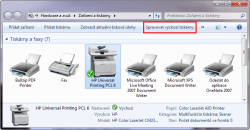
- Zobrazí se přehled sítí. Každé z nich můžete nastavit libovolnou tiskárnu nainstalovanou ve vašem systému.
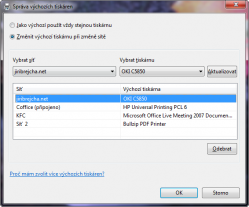
Tento článek byl napsán pro časopis Computer.